카카오톡 대화 내용 백업, 복원하는 방법에 대해 쉽게 설명하겠습니다. 스마트폰을 새로 구입하거나 기계를 교체했을 때 본인이 직접 백업해두지 않으면 새로운 스마트폰 기계에 대화 내용이 저장되어 있지 않습니다. 중요한 업무 내용, 약속 등의 대화 내용이 있다면 기계 변경 전 백업, 복원을 설정하시기 바랍니다.
카카오톡 백업 및 복원 진행 전 주의사항을 읽어보시기 바랍니다. 이후 아래에 이미지로 설명된 백업, 복원을 보시고 똑같이 따라 하시면 쉽게 진행 가능합니다.
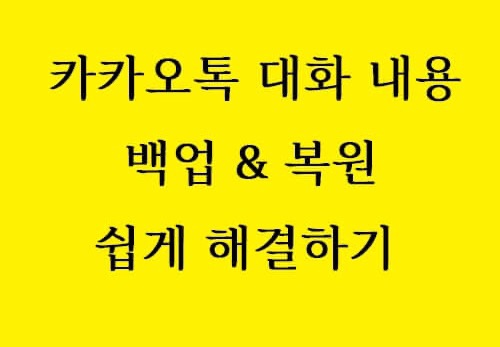
카카오톡 대화 내용 백업 복원 시 주의사항
1. 사진, 동영상 등의 첨부파일은 대화 내용 백업 대상에 해당하지 않음.
2. 400자 이상 장문 내용, 오픈 채팅방, 비밀 채팅방 또한 백업 대상에 포함되지 않음.
3. 스마트폰 1대당 1개의 계정 사용 가능. 신규 스마트폰으로 카카오톡 로그인 시 이전 기계의 카카오톡은 초기화됨.
4. 대화 내용 백업을 진행할 시 복원 가능 기간은 14일 임. 14일 이후 자동 삭제됨.
5. 카카오톡 앱을 재설치해서 기존에 사용하던 카카오 계정으로 로그인하기.
6. 대화 내용 백업 기능은 카카오톡의 자체 기능이므로 만약 백업 중 오류 발생 시 책임지지 않음.
카카오톡 대화 내용 복원 불가한 경우
복원 화면이 나타나지 않을 시 대화 복원이 불가능합니다. 아래 경우를 참고해주시기 바랍니다.
1. 사전에 카카오톡 앱으로 대화를 백업하지 않았을 경우
2. 카카오톡이나 카카오 계정을 탈퇴한 경우
3. 카카오톡 설치 이후 시작화면에서 대화 백업을 한 계정이 아닌 다른 카카오 계정으로 로그인한 경우
4. 카카오톡 설치 이후 시작화면에서 '새로운 카카오톡 계정 만들기'를 선택해 신규로 가입한 경우
카카오톡 대화 내용 백업하는 방법
백업 및 복원하는 방법은 어렵지 않습니다. 하기에 나열된 이미지를 참고하시어 진행하시기 바랍니다.
1. 카카오톡 설정으로 들어간 다음 우측 상단에 위치한 톱니바퀴 모양으로 들어갑니다.
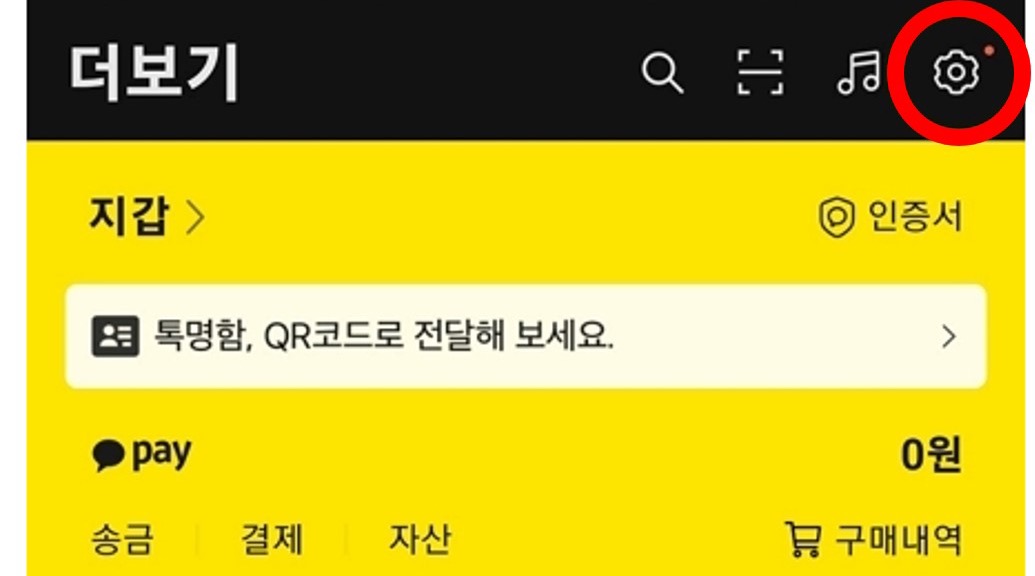
2. 이후 아래로 좀 내려가서 채팅으로 들어갑니다.
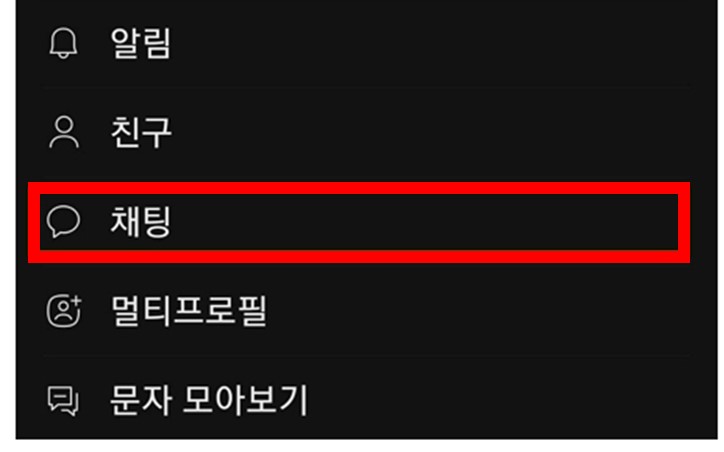
3. 대화 백업을 선택해줍니다.
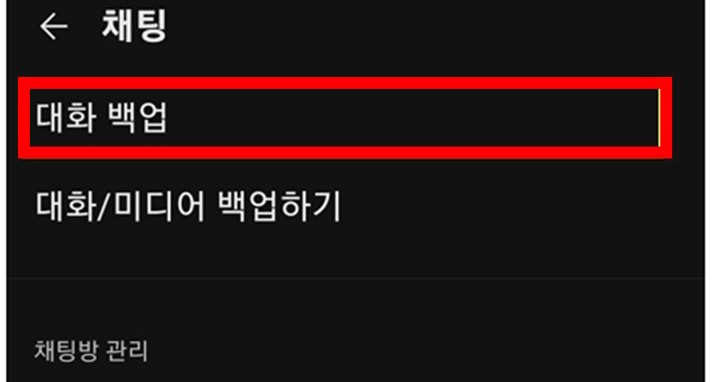
4. 하단에 위치한 대화 백업을 선택합니다.
5. 백업 패스워드를 생성한 다음 확인을 누릅니다. 비밀번호를 모를 경우 대화를 복원할 수 없으니 반드시 기억하고 있어야 합니다.
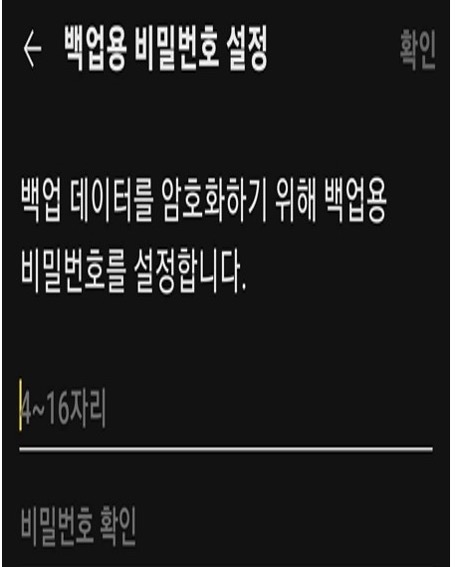
6. 잠시 기다리면 백업이 완료되며, 참고로 백업이 완료될 때까지 다른 앱은 실행하지 마시기 바랍니다.
백업 후 반드시 14일 이내에 복원하기 바랍니다. 14일 이후부터는 복원이 절대 불가합니다.
카카오톡 대화 내용 복원하는 방법
위에서 변경 전 스마트폰에서 백업을 했다면, 새로운 스마트폰에서 복원하는 방법입니다.
1. 카카오톡 설치 후 로그인을 합니다. 기존에 백업한 계정으로 로그인하셔야 합니다. 만약 새로운 카톡 계정을 만들면 백업한 정보는 초기화됩니다.
2. 전화번호 인증 후 대화 복원하기를 선택합니다.
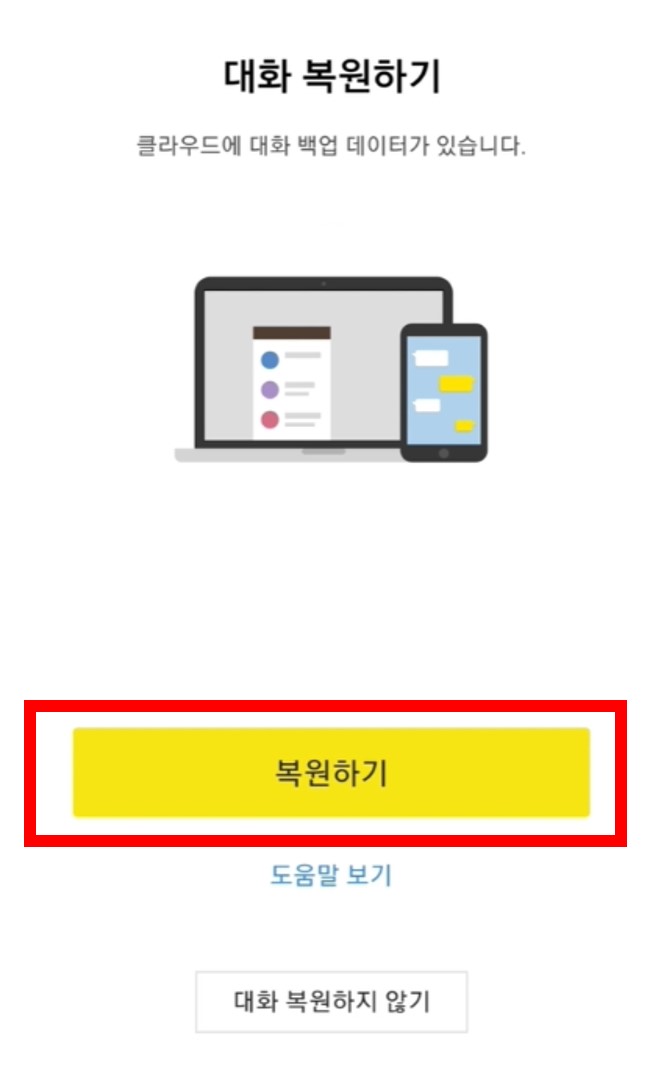
3. 백업 비밀번호 입력 후 대화 시작하기를 하면 복원이 완료됩니다.
[함께 보면 좋은 콘텐츠]
카카오톡 친구 삭제 및 복구 방법
카카오톡 친구 삭제 및 복구 방법
카카오톡 친구 삭제 방법 및 복구 방법 카카오톡 친구삭제 방법과 카카오톡 친구삭제 복구 방법에 대해 알아보겠습니다. 카카오톡은 친구삭제를 해도 상대방은 모르니 너무 염려하지 않으셔도
lliamlisten.tistory.com
카카오톡을 사용해 핸드폰 사진 용량 줄이기 간단 방법!
카카오톡을 사용해 핸드폰 사진 용량 줄이기 간단 방법!
카카오톡을 사용해 핸드폰 사진 용량 줄이기 간단 방법! 핸드폰 카메라의 성능이 좋아짐에 따라, 스마트폰으로 사진을 많이 찍습니다. 스마트폰 카메라의 성능이 향상됨에 따라 고해상도
lliamlisten.tistory.com
'일상 꿀팁' 카테고리의 다른 글
| 쿠팡이츠 배달파트너 고객센터 전화번호 및 배달파트너 입금일 날짜 (0) | 2022.05.08 |
|---|---|
| 고용보험 가입 기간 조회 자격 이력 내역서 발급 방법 실업 급여 근무 기간 확인 (0) | 2022.05.07 |
| 온라인으로 여권 재발급 신청하는 방법과 소요기간 시간 안내 (0) | 2022.04.28 |
| 애플 고객센터 전화번호 상담시간 및 앱스토어 앱 결제 환불 방법 (0) | 2022.04.19 |
| 2022 가족돌봄휴가 사용조건과 신청방법 및 기간 총 정리 (0) | 2022.04.18 |




